windows 7找回音量调节窗口的方法 Windows 7如何找回音量控制窗口
更新时间:2024-10-12 14:10:12作者:yang
在Windows 7系统中,有时候我们可能会不小心关闭了音量控制窗口,导致无法调节音量大小,如何找回音量调节窗口呢?其实很简单,只需要点击任务栏右下角的音量图标,然后选择“打开音量混合器”即可重新找回音量控制窗口。通过这个方法,我们可以方便地调节音量大小,让我们的电脑音效更加清晰。
具体操作如下:
1、在开始菜单中找到并点击运行,在弹出的窗口中输入“regedit”命令,点击确定;
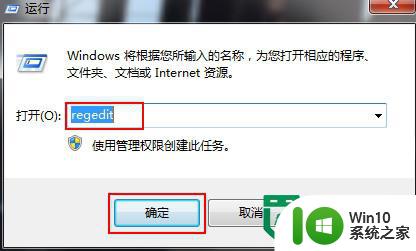
2、打开的注册表编辑器窗口中,依次点击展开左侧菜单栏中的“HKEY_LOCAL_MACHINE / SOFTWARE / Microsoft / Windows / CurrentVersion / Run”;
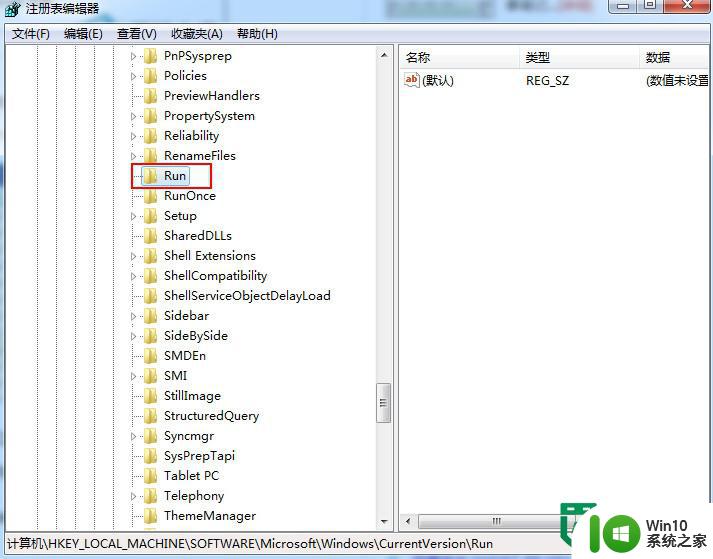
3、在右侧窗口空白处点击右键鼠标,依次点击“新建-字符串值”,将新建项命名为“Systray”;
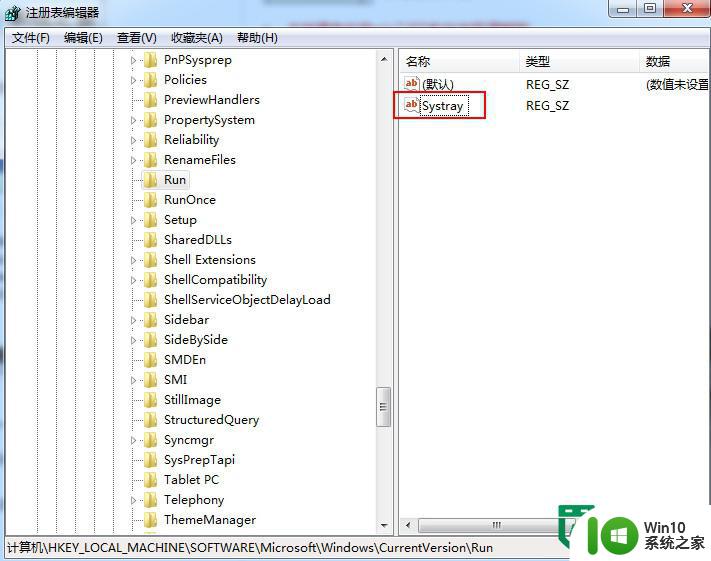
4、双击打开这个Systray项,在弹出的窗口中,将数值数据更改为“c:\windows\system32\Systray.exe”,点击“确定”按钮即可。
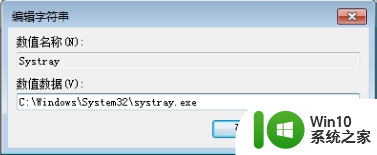
以上就是windows 7找回音量调节窗口的方法的全部内容,有出现这种现象的小伙伴不妨根据小编的方法来解决吧,希望能够对大家有所帮助。
windows 7找回音量调节窗口的方法 Windows 7如何找回音量控制窗口相关教程
- wps怎么找不到冻结窗口 wps如何找不到冻结窗口设置
- 抖音怎么切小窗口 抖音小窗口播放方法
- wps查找功能的窗口不见了 wps查找功能窗口消失了
- wps窗口怎么找不到图文集 wps窗口找不到图文集怎么办
- 红米音量键不能调节媒体音量大小 小米手机音量键无法调节媒体音量
- iphone耳机不能控制音量大小的解决办法 苹果耳机音量无法调节怎么办
- 投影仪没有声音是怎么回事 投影仪音量调节无效怎么办
- 调整WindowMediaPlayer窗口大小的方法 Window Media Player播放器窗口大小调整方法
- 鼠标右击U盘其属性窗口无法找到安全选项的解决方法 U盘属性窗口安全选项找不到怎么办
- 电脑音量无法调节大小 电脑任务栏音量图标无法调节音量怎么办
- 鼠标滚轮变成调音量如何取消 鼠标滚轮变成控制音量大小的解决方法
- pr如何调节音量 pr怎么调整音量
- U盘装机提示Error 15:File Not Found怎么解决 U盘装机Error 15怎么解决
- 无线网络手机能连上电脑连不上怎么办 无线网络手机连接电脑失败怎么解决
- 酷我音乐电脑版怎么取消边听歌变缓存 酷我音乐电脑版取消边听歌功能步骤
- 设置电脑ip提示出现了一个意外怎么解决 电脑IP设置出现意外怎么办
电脑教程推荐
- 1 w8系统运行程序提示msg:xxxx.exe–无法找到入口的解决方法 w8系统无法找到入口程序解决方法
- 2 雷电模拟器游戏中心打不开一直加载中怎么解决 雷电模拟器游戏中心无法打开怎么办
- 3 如何使用disk genius调整分区大小c盘 Disk Genius如何调整C盘分区大小
- 4 清除xp系统操作记录保护隐私安全的方法 如何清除Windows XP系统中的操作记录以保护隐私安全
- 5 u盘需要提供管理员权限才能复制到文件夹怎么办 u盘复制文件夹需要管理员权限
- 6 华硕P8H61-M PLUS主板bios设置u盘启动的步骤图解 华硕P8H61-M PLUS主板bios设置u盘启动方法步骤图解
- 7 无法打开这个应用请与你的系统管理员联系怎么办 应用打不开怎么处理
- 8 华擎主板设置bios的方法 华擎主板bios设置教程
- 9 笔记本无法正常启动您的电脑oxc0000001修复方法 笔记本电脑启动错误oxc0000001解决方法
- 10 U盘盘符不显示时打开U盘的技巧 U盘插入电脑后没反应怎么办
win10系统推荐
- 1 中关村ghost win10 64位标准旗舰版下载v2023.04
- 2 索尼笔记本ghost win10 32位优化安装版v2023.04
- 3 系统之家ghost win10 32位中文旗舰版下载v2023.04
- 4 雨林木风ghost win10 64位简化游戏版v2023.04
- 5 电脑公司ghost win10 64位安全免激活版v2023.04
- 6 系统之家ghost win10 32位经典装机版下载v2023.04
- 7 宏碁笔记本ghost win10 64位官方免激活版v2023.04
- 8 雨林木风ghost win10 64位镜像快速版v2023.04
- 9 深度技术ghost win10 64位旗舰免激活版v2023.03
- 10 系统之家ghost win10 64位稳定正式版v2023.03